 Betrieb und Instandhaltung
Betrieb und Instandhaltung
 Betrieb und Wartung von Linux
Betrieb und Wartung von Linux
 So installieren Sie Docker unter Linux
So installieren Sie Docker unter Linux
Die Schritte zur Installation von Docker umfassen das Aktualisieren des Systems und die Installation von Abh?ngigkeiten, das Hinzufügen von GPG -Schlüssel und -Recories, das Installieren der Docker -Engine, das Konfigurieren von Benutzerberechtigungen und das Testen des Laufs. 1. Führen Sie zuerst das sudo APT -Update und sudo APT -Upgrade aus, um das System zu aktualisieren. 2. Installieren Sie APT-transport-https, CA-Zertifikate und andere Abh?ngigkeitspakete; 3. Fügen Sie den offiziellen GPG -Schlüssel hinzu und konfigurieren Sie die Lagerquelle. 4. Führen Sie sudo apt install aus, um Docker-CE, Docker-CLI und Containerd.io zu installieren; 5. Fügen Sie den Benutzer zur Docker -Gruppe hinzu, um die Verwendung von sudo zu vermeiden. 6. Stellen Sie schlie?lich sicher, dass die Installation über Docker Run Hello-World erfolgreich ist. Achtung der Details bei jedem Schritt, z. B. das Aktualisieren des Lagerhauses oder die Anpassung der Berechtigungseinstellungen, um eine reibungslose Installation und den Betrieb sicherzustellen.

Die Installation von Docker ist eigentlich nicht allzu schwierig, aber für Menschen, die neu unter Linux sind, k?nnen sie von verschiedenen Befehlen und Abh?ngigkeiten ein wenig schwindelig sein. Solange Sie nach der offiziell empfohlenen Methode arbeiten, ist der gesamte Prozess ziemlich reibungslos.
Aktualisieren Sie das System und installieren Sie die erforderlichen Abh?ngigkeiten
Stellen Sie vor Beginn der Installation sicher, dass Ihr System auf dem neuesten Stand ist, was viele Kompatibilit?tsprobleme vermeiden kann. Führen Sie den folgenden Befehl aus, um die Paketliste zu aktualisieren und die installierte Software zu aktualisieren:
-
sudo apt update -
sudo apt upgrade
Wenn Sie eine debianbasierte Verteilung (z. B. Ubuntu) verwenden, müssen Sie auch einige erforderliche Abh?ngigkeiten installieren, damit das Repository über HTTPS verwendet werden kann:
-
sudo apt install apt-transport-https ca-certificates curl gnupg lsb-release
Obwohl dieser Schritt einfach erscheint, neigen viele Menschen dazu, ihn zu ignorieren. Infolgedessen sto?en sie Zertifikatfehler oder Probleme, wie z. B. in den nachfolgenden Schritten oder die Quelle kann nicht angeschlossen werden.
Fügen Sie Docker offizielle GPG -Schlüsseln und Repositories hinzu
Um sicherzustellen, dass der heruntergeladene Docker offiziell ist und nicht manipuliert wurde, müssen Sie seinen GPG -Schlüssel hinzufügen:
-
curl -fsSL https://download.docker.com/linux/ubuntu/gpg | sudo gpg --dearmor -o /usr/share/keyrings/docker-archive-keyring.gpg
Fügen Sie dann die stabile Version der Repository -Quelle hinzu. Beachten Sie, dass die Befehle gem?? der von Ihnen verwendeten Verteilung eingestellt werden sollten. Zum Beispiel kann Ubuntu 20.04 oder 22.04 den folgenden Satz verwenden:
-
echo "deb [arch=$(dpkg --print-architecture) signed-by=/usr/share/keyrings/docker-archive-keyring.gpg] https://download.docker.com/linux/ubuntu $(lsb_release -cs) stable" | sudo tee /etc/apt/sources.list.d/docker.list > /dev/null
Denken Sie daran, sudo apt update nach Abschluss dieses Schritts erneut auszuführen, da das System das neu hinzugefügte Repository nicht erkennt.
Docker Engine installieren
Jetzt k?nnen Sie Docker offiziell installieren. Führen Sie den folgenden Befehl aus:
-
sudo apt install docker-ce docker-ce-cli containerd.io
Dieser Befehl installiert die Docker-Engine (Docker-CE), die Befehlszeilen-Tools (Docker-CE-CLI) und die Container-Laufzeit. Nach Abschluss der Installation k?nnen Sie docker --version verwenden, um festzustellen, ob die Versionsnummer erfolgreich ausgegeben wird.
Standardm??ig muss Docker mit sudo ausgeführt werden. Um jedes Mal Sudo hinzuzufügen, k?nnen Sie den aktuellen Benutzer zur Docker -Benutzergruppe hinzufügen:
-
sudo usermod -aG docker $USER
Denken Sie daran, sich nach dem Abmelden erneut anzumelden, und diese Einstellung wird wirksam.
Testen Sie, ob Docker normal l?uft
Der einfachste Weg zum Testen ist, einen Hello-World-Container auszuführen:
-
docker run hello-world
Wenn alles funktioniert, werden Sie eine willkommene Nachricht sehen, die besagt, dass Docker erfolgreich einen Container ausgeführt hat.
Manchmal funktioniert der Container m?glicherweise nicht ordnungsgem??. Zu diesem Zeitpunkt k?nnen Sie versuchen, die Firewall vorübergehend zu schlie?en oder das Protokoll zu überprüfen, um Probleme zu beheben.
Grunds?tzlich ist das. Der gesamte Prozess ist nicht kompliziert, aber jeder Schritt hat einige kleine Details, auf die Sie achten müssen.
Das obige ist der detaillierte Inhalt vonSo installieren Sie Docker unter Linux. Für weitere Informationen folgen Sie bitte anderen verwandten Artikeln auf der PHP chinesischen Website!

Hei?e KI -Werkzeuge

Undress AI Tool
Ausziehbilder kostenlos

Undresser.AI Undress
KI-gestützte App zum Erstellen realistischer Aktfotos

AI Clothes Remover
Online-KI-Tool zum Entfernen von Kleidung aus Fotos.

Clothoff.io
KI-Kleiderentferner

Video Face Swap
Tauschen Sie Gesichter in jedem Video mühelos mit unserem v?llig kostenlosen KI-Gesichtstausch-Tool aus!

Hei?er Artikel

Hei?e Werkzeuge

Notepad++7.3.1
Einfach zu bedienender und kostenloser Code-Editor

SublimeText3 chinesische Version
Chinesische Version, sehr einfach zu bedienen

Senden Sie Studio 13.0.1
Leistungsstarke integrierte PHP-Entwicklungsumgebung

Dreamweaver CS6
Visuelle Webentwicklungstools

SublimeText3 Mac-Version
Codebearbeitungssoftware auf Gottesniveau (SublimeText3)
 So f?rdern Sie Probleme mit Docker -Problemen
Jul 07, 2025 am 12:29 AM
So f?rdern Sie Probleme mit Docker -Problemen
Jul 07, 2025 am 12:29 AM
Bei der Begegnung mit Docker -Problemen sollten Sie zun?chst das Problem finden, n?mlich Probleme wie Bildkonstruktion, Containerbetrieb oder Netzwerkkonfiguration und dann die zu prüfenden Schritte ausführen. 1. überprüfen Sie das Containerprotokoll (Dockerlogs oder Docker-Composelogs), um Fehlerinformationen zu erhalten. 2. überprüfen Sie den Containerstatus (Dockerps) und die Ressourcenverwendung (Dockstats), um festzustellen, ob eine Ausnahme aufgrund unzureichender Speicher- oder Portprobleme besteht. 3. Geben Sie die Innenseite des Containers (DockeKerexec) ein, um den Pfad, die Berechtigungen und Abh?ngigkeiten zu überprüfen. 4.. überprüfen Sie, ob Konfigurationsfehler in der DockerFile und komponieren Sie Dateien wie Umgebungsvariablenschreibungen oder Volumen -Mount -Pfadprobleme und empfehlen Sie, dass CleanBuild Cache -Trockenheit vermeiden kann
 So installieren Sie Docker unter Linux
Jul 09, 2025 am 12:09 AM
So installieren Sie Docker unter Linux
Jul 09, 2025 am 12:09 AM
Die Schritte zur Installation von Docker umfassen das Aktualisieren des Systems und die Installation von Abh?ngigkeiten, das Hinzufügen von GPG -Schlüssel und -Recories, das Installieren der Docker -Engine, das Konfigurieren von Benutzerberechtigungen und das Testen des Laufs. 1. Führen Sie zuerst sudoaptupdate und sudoaptupgrade aus, um das System zu aktualisieren. 2. Installieren Sie APT-transport-https, CA-Zertifikate und andere Abh?ngigkeitspakete; 3. Fügen Sie den offiziellen GPG -Schlüssel hinzu und konfigurieren Sie die Lagerquelle. V. 5. Fügen Sie den Benutzer zur Docker -Gruppe hinzu, um die Verwendung von sudo zu vermeiden. 6. Schlie?lich docken
 So optimieren Sie Kernelparameter sysctl
Jul 08, 2025 am 12:25 AM
So optimieren Sie Kernelparameter sysctl
Jul 08, 2025 am 12:25 AM
Das Anpassen von Kernelparametern (SYSCTL) kann die Systemleistung effektiv optimieren, den Netzwerkdurchsatz verbessern und die Sicherheit verbessern. 1. Netzwerkverbindung: Schalten Sie net.ipv4.tcp_tw_reuse ein, um die Zeitwaitverbindung wiederzuverwenden, um zu vermeiden, dass TCP_TW_RECYCLE in der NAT-Umgebung aktiviert wird. angemessen unteres net.ipv4.tcp_fin_timeout auf 15 bis 30 Sekunden, um die Ressourcenfreigabe zu beschleunigen; Passen Sie net.core.somaxconn und net.ipv4.tcp_max_syn_backlog gem?? der Last an, um das Problem der vollst?ndigen Verbindungswarteschlange zu bew?ltigen. 2. Speicherverwaltung: Reduzieren
 So starten Sie einen Dienst mit SystemCTL neu
Jul 12, 2025 am 12:38 AM
So starten Sie einen Dienst mit SystemCTL neu
Jul 12, 2025 am 12:38 AM
Um den von SystemCTL verwalteten Dienst in Linux neu zu starten, verwenden Sie zun?chst den Namen des SystemsCtlstatus -Dienstes, um den Status zu überprüfen und zu best?tigen, ob der Neustart erforderlich ist. 2. Verwenden Sie den Befehl sudosystemctlrestart Service Name, um den Dienst neu zu starten, und stellen Sie sicher, dass die Administratorrechte vorhanden sind. 3. Wenn der Neustart fehlschl?gt, k?nnen Sie prüfen, ob der Servicename korrekt ist, ob die Konfigurationsdatei falsch ist oder ob der Dienst erfolgreich installiert ist. 4. Eine weitere Fehlerbehebung kann gel?st werden, indem der Name des Log JournalCtl-U-Dienstes angezeigt wird, den Dienst zuerst gestoppt und starten oder versucht, die Konfiguration neu zu laden.
 So verarbeiten Sie die Befehlszeilenargumente in Bash
Jul 13, 2025 am 12:02 AM
So verarbeiten Sie die Befehlszeilenargumente in Bash
Jul 13, 2025 am 12:02 AM
BASH -Skripte verwalten Befehlszeilenparameter über spezielle Variablen. Verwenden Sie $ 1, $ 2 usw., um Positionsparameter zu erhalten, wobei $ 0 den Skriptnamen darstellt. Iteriert durch "$@" oder "$*", die erstere beh?lt eine Raumtrennung bei und der letztere wird in eine einzelne Zeichenfolge verschmolzen. Verwenden Sie GetOpts, um Optionen mit Parametern (z. B. -a, -b: Wert) analysieren, wobei die Option hinzugefügt wird, um den Parameterwert anzuzeigen. Achten Sie gleichzeitig auf Variablen, um die Parameterliste zu verschieben und die Gesamtzahl der Parameter über $#zu erhalten.
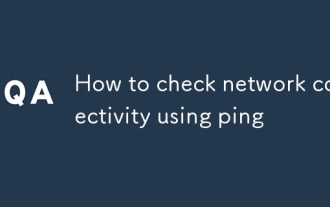 So überprüfen Sie die Netzwerkkonnektivit?t mit Ping
Jul 11, 2025 am 12:32 AM
So überprüfen Sie die Netzwerkkonnektivit?t mit Ping
Jul 11, 2025 am 12:32 AM
Ping ist das grundlegende Tool für den Status der Netzwerkverbindung. Die Verwendungsmethode lautet wie folgt: 1. ?ffnen Sie das Befehlszeilenwerkzeug (CMD für Windows, Terminal für macOS/Linux); 2. Geben Sie den Befehl ping ein, um die Zieladresse hinzuzufügen, z. B. pingwww.example.com oder Ping8.8.8.8; 3.. Sie k?nnen Parameter hinzufügen, um die H?ufigkeit zu begrenzen, z. B. -n für Windows und -c für macOS/Linux. Die normale Reaktion zeigt Zeit an, der Paketverlust kann auf ein Netzwerkproblem hinweisen, das Timeout kann durch Firewall -Intercept verursacht werden oder der Host ist nicht online, die nicht erreichbare Aufgabe im lokalen Netzwerk fordert eine Abnormalit?t auf, und wenn die Aufl?sung des Dom?nennamens fehlschl?gt, muss die DNS überprüft werden. Obwohl praktisch, blockieren einige Server Pings, auf die Browser oder TR zugegriffen werden k?nnen
 So verwenden Sie RAID -Konfigurationen -Software -RAID
Jul 08, 2025 am 12:07 AM
So verwenden Sie RAID -Konfigurationen -Software -RAID
Jul 08, 2025 am 12:07 AM
Software -RAID kann Disk -Arrays durch die eigenen Tools des Betriebssystems realisieren, um die Leistung oder Fehlertoleranz zu verbessern. 1. Verwenden Sie MDADM -Tools, um RAID -Arrays unter Linux zu erstellen und zu verwalten, einschlie?lich Installieren, Anzeigen von Festplatten, Erstellen von Arrays, Formatierung, Befestigung und Konfigurationssparen. 2. Fenster k?nnen die grundlegenden Funktionen von RAID0 und RAID1 durch "Festplattenmanagement" erkennen, z. 3. Die Hinweise umfassen das Hinzufügen von Ersatzscheiben, die regelm??ige überwachung des Status, die Wiederherstellung von hohen Datenwiederherstellungen erfordern Sicherungen und die Leistungsauswirkungen, die durch bestimmte Ebenen verursacht werden k?nnen.
 So verwenden Sie den Befehl 'Shutdown'
Jul 15, 2025 am 12:26 AM
So verwenden Sie den Befehl 'Shutdown'
Jul 15, 2025 am 12:26 AM
Der Befehl zum Herunterfahren von Linux/macOS kann durch Parameter heruntergefahren, neu gestartet und zeitgesteuert werden. 1. Schalten Sie die Maschine sofort aus und verwenden Sie Sudoshutdownnow- oder -h/-p -Parameter. 2. Verwenden Sie die Zeit oder den spezifischen Zeitpunkt für das Herunterfahren und stornieren Sie die Verwendung von -c. 3.. Verwenden Sie die -R -Parameter, um neu zu starten, den zeitgesteuerten Neustart; V.





